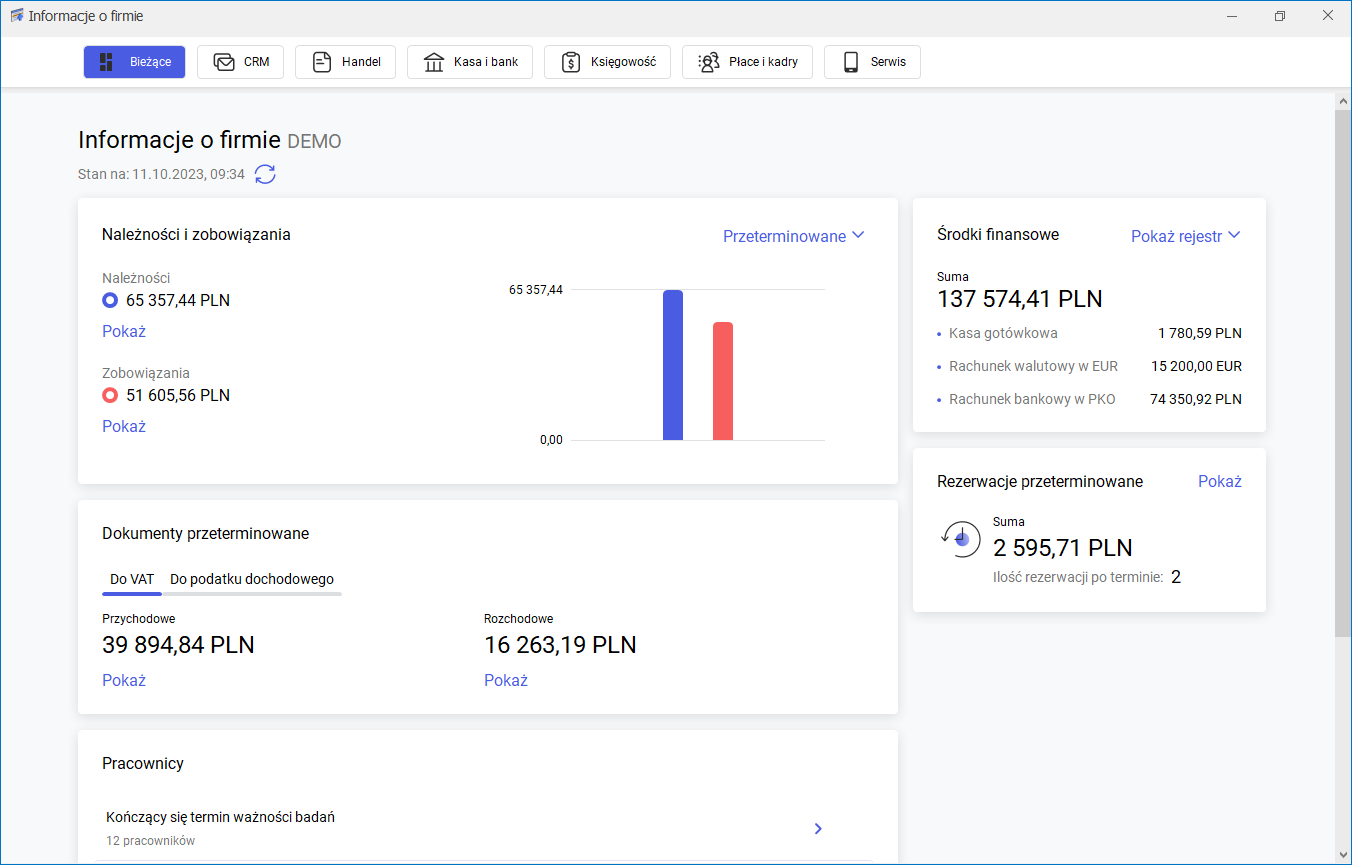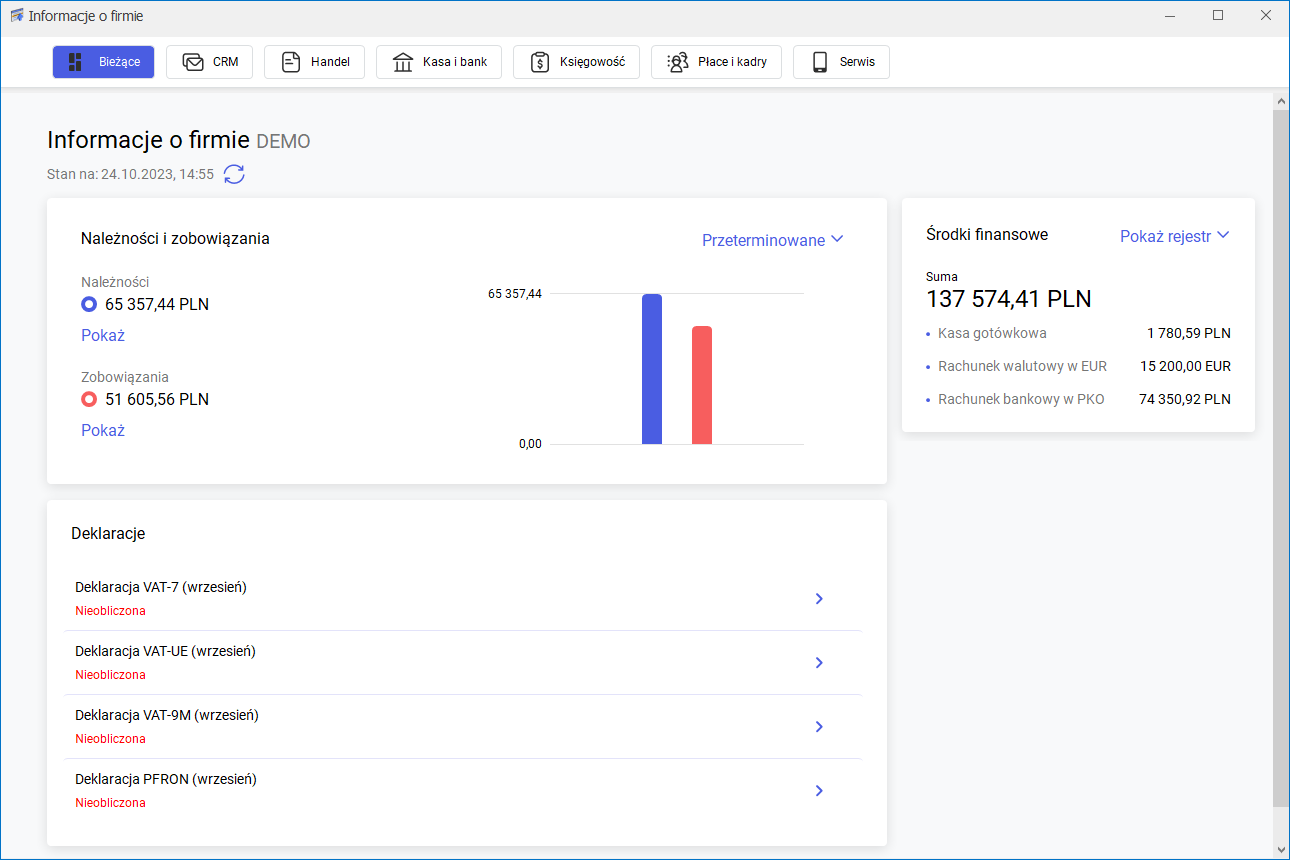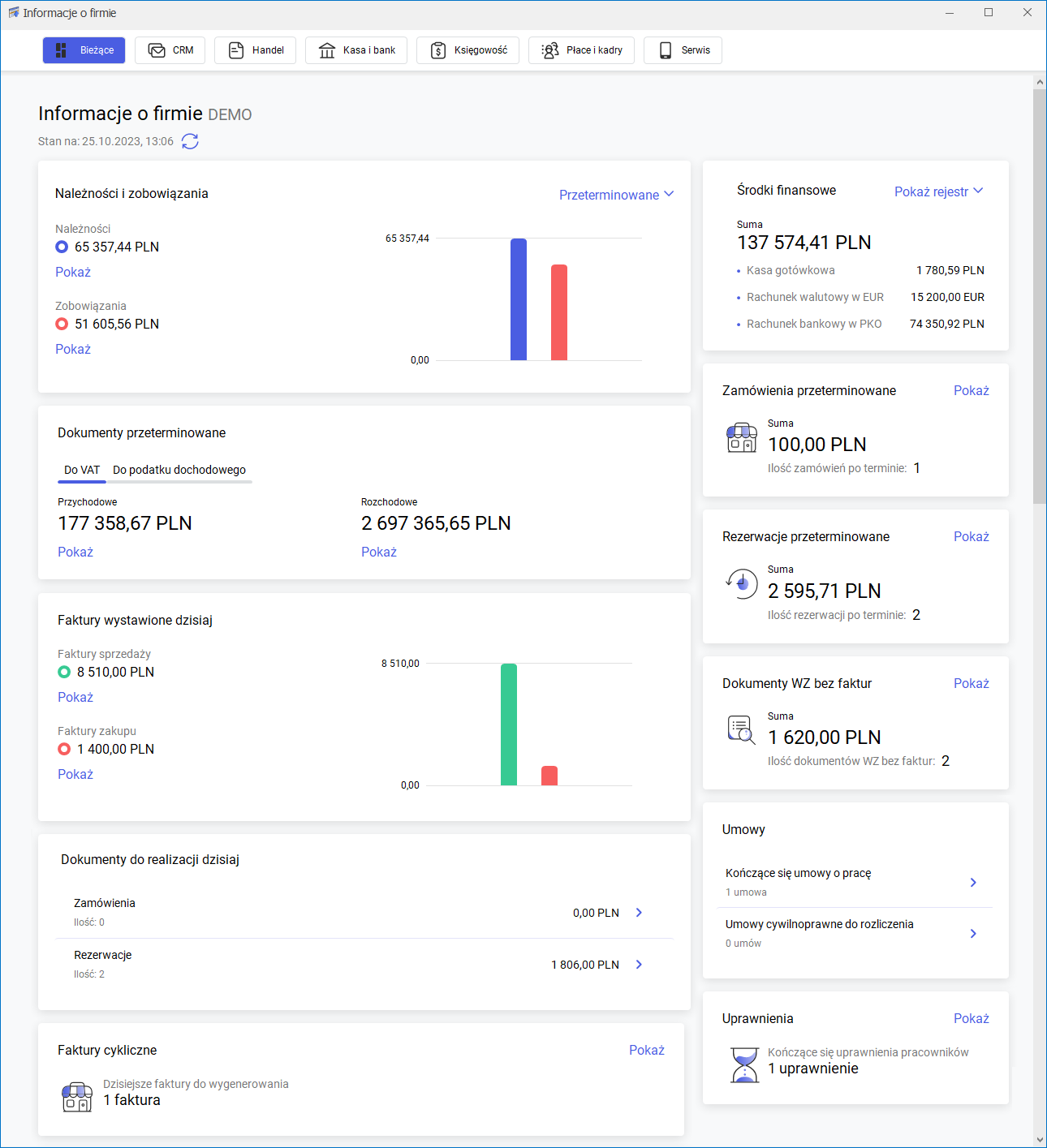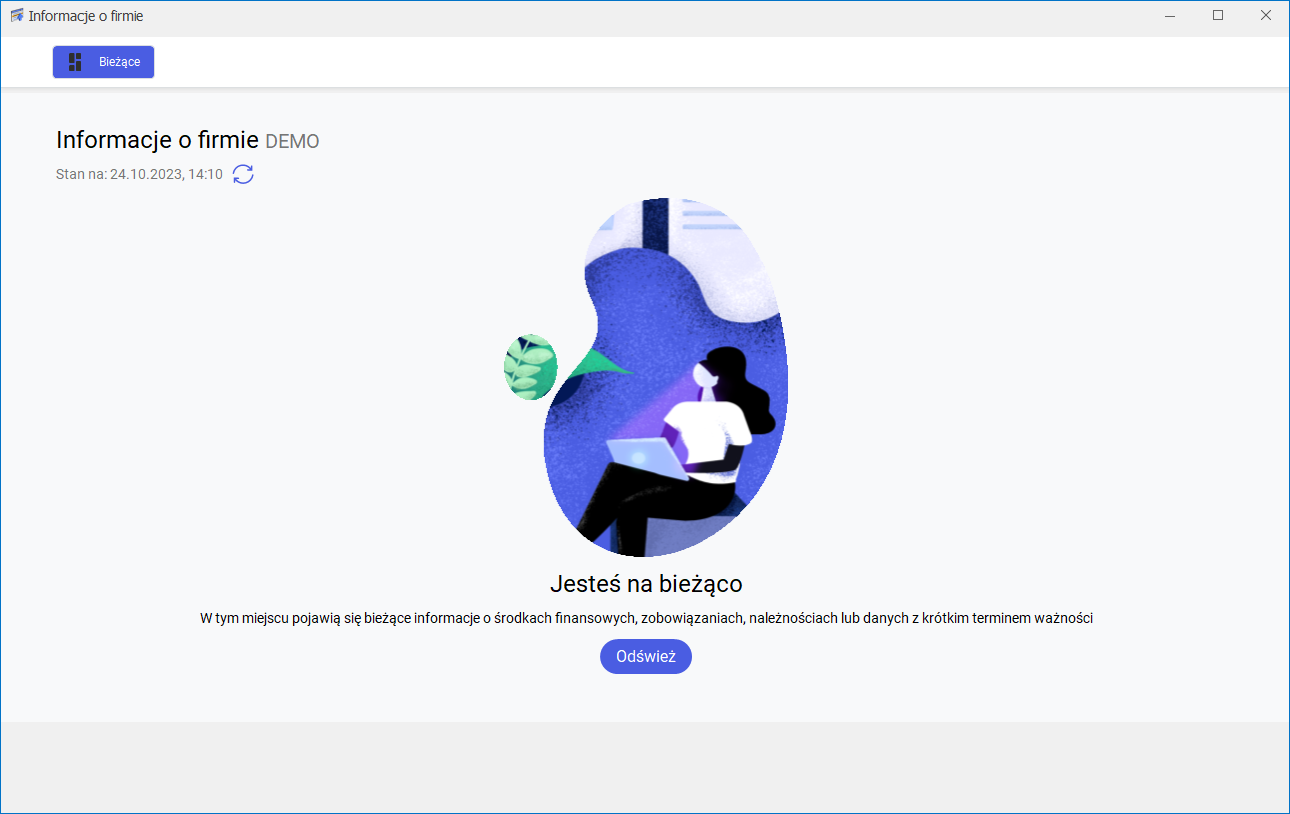Pytanie 34608 „Jak odbywa się synchronizacja pomiędzy Comarch ERP Optima, a Comarch e-Sklep?”
Synchronizacja pomiędzy programem Comarch ERP Optima, a e-Sklepem polega na synchronizacji w dwóch kierunkach:
- eksporcie do e-Sklepu informacji o towarach, cenach, ofertach, kontrahentach oraz danych binarnych,
- imporcie informacji o złożonych zamówieniach.
Proces synchronizacji odbywa się:
- Ręcznie – uruchamia się go poprzez ikonę:
 dostępną w menu Handel.
dostępną w menu Handel. - Automatycznie – za pośrednictwem programu do synchronizacji Comarch ERP Optima Automat Synchronizacji
Synchronizacja ręczna
W celu wykonania ręcznej synchronizacji należy nacisnąć ikonę dostępną w menu Handel.
Pojawi się okno umożliwiające rozpoczęcie synchronizacji.
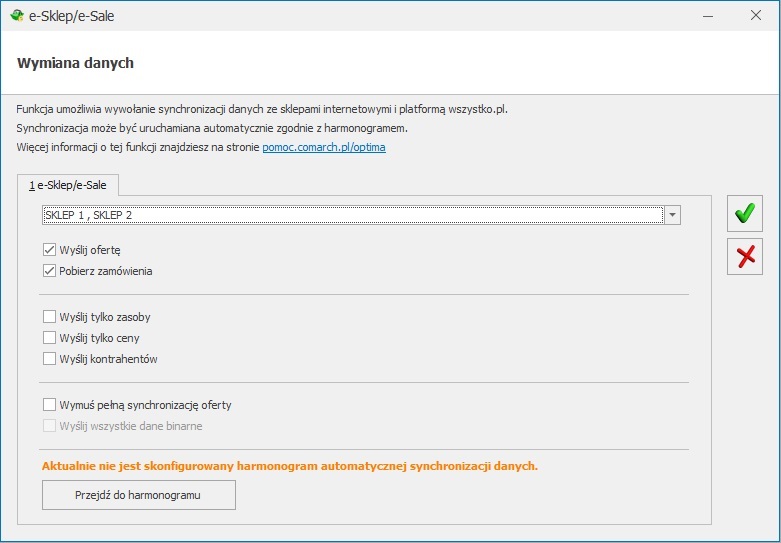
W pierwszej części dostępne są parametry:
- Wyślij ofertę – zaznaczenie on różnicową synchronizację do e-Sklepu listy towarów, grup towarowych, cen, ilości punktów przyznanych w programie lojalnościowym, rabatów, zestawów promocyjnych oraz zasobów.
- Pobierz zamówienia – zaznaczenie powoduje on synchronizację zamówień z e-Sklepu.
W drugiej części okna dostępne są kolejne parametry, które domyślnie są niezaznaczone:
- Wyślij tylko zasoby – zaznaczenie powoduje on wysłanie stanów magazynowych do e-Sklepu zgodnie z ustawieniami w konfiguracji stanowiska Comarch e-Sklep. Zaznaczenie tego parametru powoduje odznaczenie parametru Wyślij ofertę do e-Sklepu.
- Wyślij tylko ceny – zaznaczenie powoduje on eksport tylko cen, ilości punktów przyznanych w programie lojalnościowym i rabatów do e-Sklepu, jego zaznaczenie powoduje odznaczenie parametru Wyślij ofertę do e-Sklepu.
- Wyślij kontrahentów – zaznaczenie powoduje on eksport listy kontrahentów wraz z ich cenami i rabatami do e-Sklepu.
- Wymuś pełną synchronizację oferty – zaznaczenie powoduje on wykonanie pełnej synchronizacji oferty do e-Sklepu jedynie bez danych binarnych. Jego zaznaczenie powoduje aktywację parametru Wyślij wszystkie dane binarne.
- Wyślij wszystkie dane binarne – zaznaczenie domyślnie jest nieaktywny. Dostępny jest po zaznaczeniu parametru Wymuś pełną synchronizację oferty. Powoduje on pełną synchronizację danych binarnych do e-Sklepu, która może trwać bardzo długo.
Opcja: Przejdź do harmonogramu przekierowuje Użytkownika do konfiguracji harmonogramu, który umożliwi wprowadzenie synchronizacji automatycznej pomiędzy Comarch ERP Optima, a Comarch e-Sklep.
Synchronizacja automatyczna:
Automatyczna synchronizacja danych polega na automatycznej wymianie danych pomiędzy Comarch ERP Optima, a Comarch e-Sklep. Synchronizacja automatyczna jest uruchamiana na serwerze, na którym jest zainstalowany jest program Comarch ERP Optima.
Usługa Comarch Serwis Operacji Automatycznych instalowana jest wraz z programem Comarch ERP Optima. Jeżeli krok ten został pominięty podczas instalacji programu, usługę można zainstalować oddzielnie np. wywołując instalator Comarch ERP Optima z poziomu Panelu sterowania.
Zalecane jest, aby we właściwościach Usługi Comarch ERP Optima Serwis Operacji Automatycznych, na zakładce Logowanie zaznaczyć To konto i podać nazwę Użytkownika Windows oraz jego hasło.
Konfiguracja automatycznej synchronizacji z Comarch e-Sklep:
W Start/ Konfiguracja/ Program znajduje się gałąź Automat synchronizacji, w której należy skonfigurować parametry dotyczące synchronizacji programu Comarch ERP Optima z Comarch e-Sklep.
W podgałęzi Harmonogramy widoczne są wszystkie bazy firmowe podpięte do bazy konfiguracyjnej, na której obecnie pracujemy. Dla każdej z baz możemy włączyć automatyczną synchronizację oraz określić, w jakich godzinach oraz z jaką częstotliwością synchronizacja będzie się odbywać. W przypadku Serwisu Operacji Automatycznych zostało zastosowane zrównoleglenie synchronizacji Comarch ERP Optima z usługami e-Commerce, tak aby synchronizacja mogła wymieniać dane z kilkoma usługami w tym samym czasie. Ręczne synchronizacje nie będą zrównoleglone.
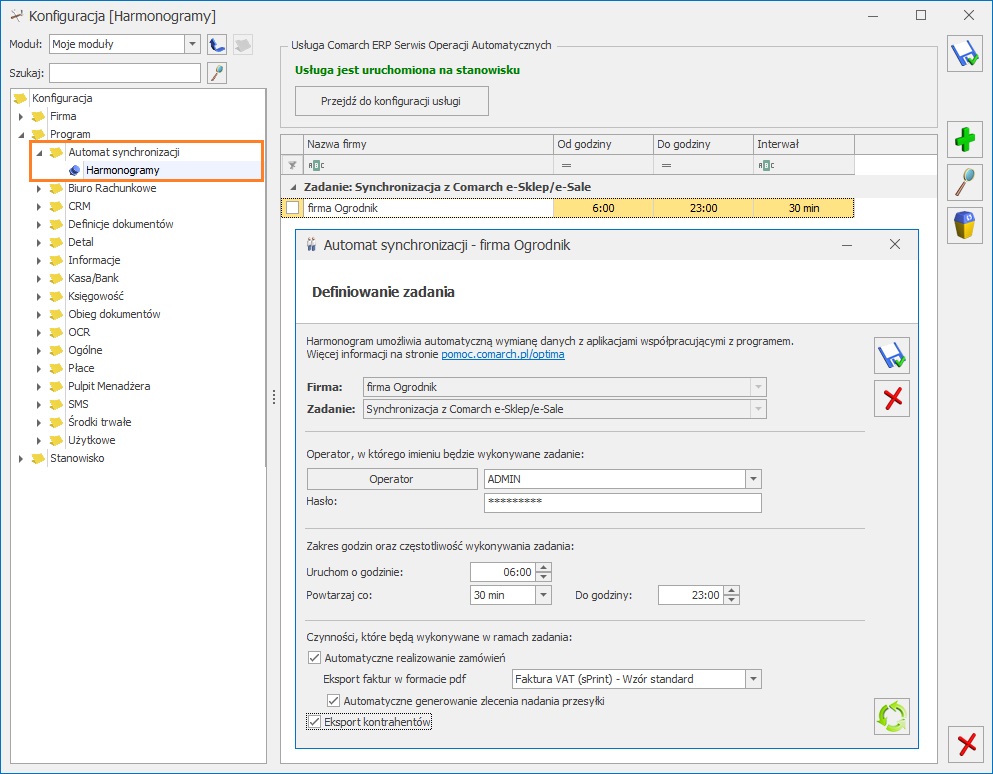
Do Comarch e-Sklep synchronizacja automatyczna obejmuje takie same dane jak przy zaznaczonym parametrze Wyślij ofertę do e-Sklepu dla ręcznej synchronizacji, importowanie zamówień z Comarch e-Sklep oraz synchronizację stanów magazynowych i cen towarów.
Automatyczna synchronizacja odbywa się w ustalonym przez Użytkownika interwałem czasowym oraz określoną częstotliwością wykonywania zadania. Na formularzu zadania wskazywany jest również operator wykonujący zadanie. Domyślnie podpowiadany jest operator ADMIN, ale istnieje możliwość jego zmiany.
W ramach synchronizacji dostępne są również czynności, które zostaną wykonane w ramach zadania:
- Automatyczne realizowanie zamówień – zaznaczenie parametru powoduje automatyczne przekształcenie zamówienia do dokumentów handlowo- magazynowych. Po zaimportowaniu zamówienia do Comarch ERP Optima, zamówienie zostaje poddane weryfikacji, w której sprawdzane są następujące kryteria: czy zamówienie posiada uwagi od Klienta, czy na magazynie znajduje się odpowiednia ilość towaru oraz czy zamówienie zostało opłacone.
- Eksport faktur w formacie pdf – w sytuacji, gdy zamówienie zostanie przekształcone do Faktury sprzedaży, w panelu administracyjnym oraz profilu Klienta będzie dostępna kopia elektroniczna faktury zgodna z wybranym wzorcem.
- Automatyczne generowanie zlecenia nadania przesyłki – parametr jest dostępny w przypadku skonfigurowania współpracy z Comarch Shipping lub dowolnym kurierem. Aktywowanie tego parametru umożliwi automatyczne wygenerowanie Zlecenie nadania przesyłki oraz listu przewozowego do dokumentu WZ.
- Eksport kontrahentów – podczas synchronizacji eksportowani są kontrahenci wraz z ich cenami i rabatami do e-Sklepu.
Wszelkie komunikaty błędów podczas synchronizacji automatycznej zapisywane są w plikach loga operacji, domyślnie w lokalizacji C:\Users\nazwa_użytkownika\AppData\Roaming\Comarch\Opt!ma\Logs
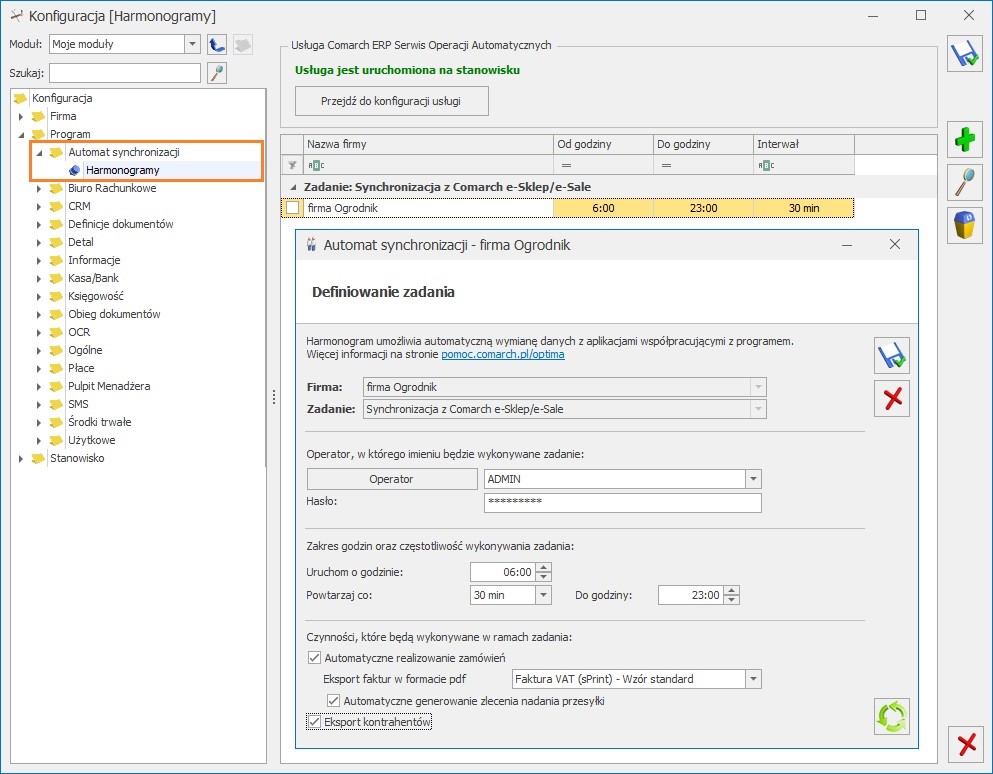

 :
: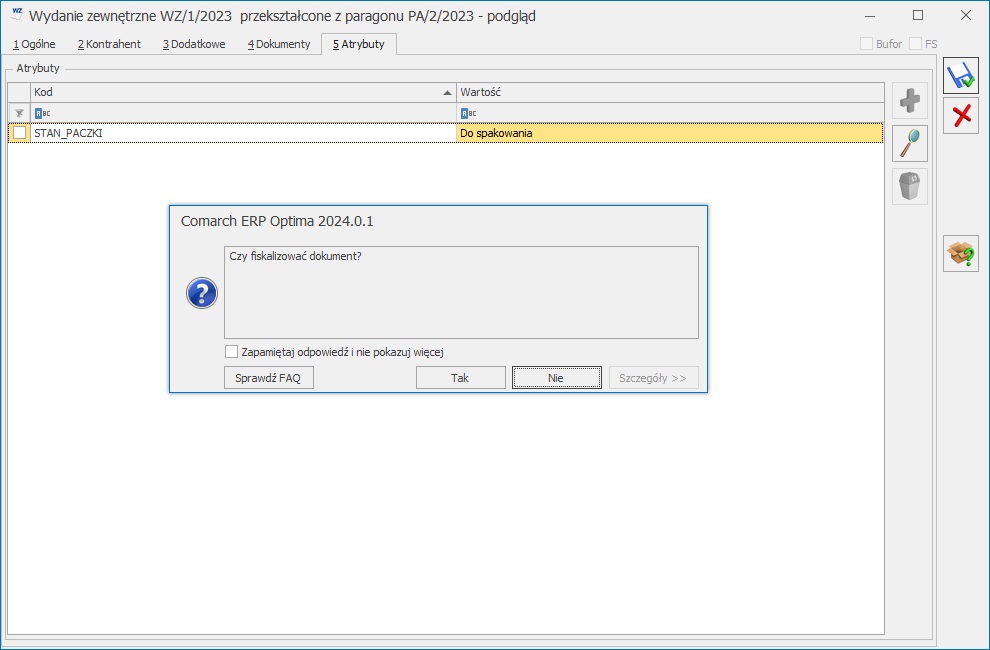

 Informacje o firmie otwiera się okno Informacje o firmie podzielone na zakładki związane określonymi modułami.
Informacje o firmie otwiera się okno Informacje o firmie podzielone na zakładki związane określonymi modułami.